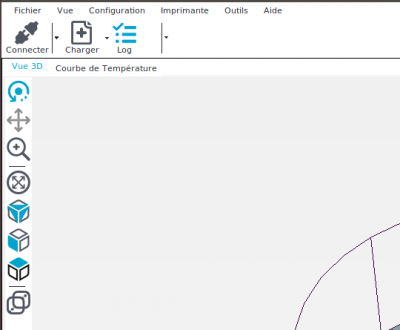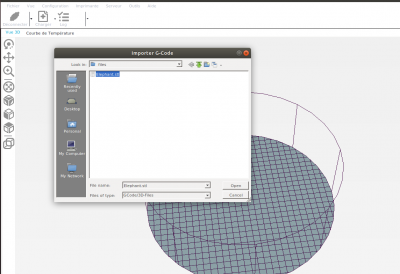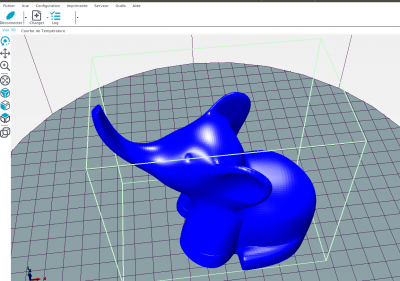EMotionTech DeltaRework
Description
Imprimante 3D MicroDelta Rework de la société (Française) eMotionTech
- Dimensions : Hauteur 530mm, Largueur 261mm, Profondeur 285mm
- Volume d’impression : 150mm de diamètre pour 200mm de hauteur.
- Epaisseur des couches de 100 à 350 microns selon les paramètres d’impression
- Filament compatible : PLA (ABS, G-fil, M-fil, Flex avec l'option plateau chauffant et tous filaments disponibles au format 1.75mm)
- Vitesse d’impression nominale : >80mm/s
- Vitesse de déplacement maximale : 200mm/s
- Vitesse de déplacement nominale : 150mm/s
- Précision moyenne (X,Y) 100 microns
- Précision moyenne (Z) 50 microns
Utilisation
Lien vers la documentation du site eMotion Tech Documentation MicroDelta Rework
Le logiciel recommandé pour piloter l'impression est Repetier-Host. Ce logiciel libre est disponible sous Windows, Linux ou MAC.
Lien pour télécharger Repetier-Host : Download Repetier-Host
Repetier-Host est installé sur le PC portable Toshiba rangé dans l'armoire des imprimantes 3D. Ce PC contient de plus les configurations adéquates pour l'imprimante, il est donc recommandé de l'utiliser.
La baie d'impression n'est pas alimentée par défaut, pour l'alimenter, utiliser la page Web Commande baie impression. Il faut allumer l'imprimante 2 (DeltaReworks) et la lumière en commandant l'interrupteur modélisé sur la page Web.
Vérifier sur Repetier-Host que l’imprimante utilisée est bien la MicroDelta Rework.
L'imprimante n'est pas relié au PC directement mais via Repetier-Server. Au lancement du logiciel, connecter l'imprimante (bouton en haut à gauche).
Puis charger le fichier à imprimer (fichier STL) avec le bouton '+'. L’objet peut être déplacé, redimensionné avant impression.
Exemple ci dessous avec le fichier Elephant.STL
Ensuite il faut appeler le Trancheur (Cura Engine sur le PC recommandé).
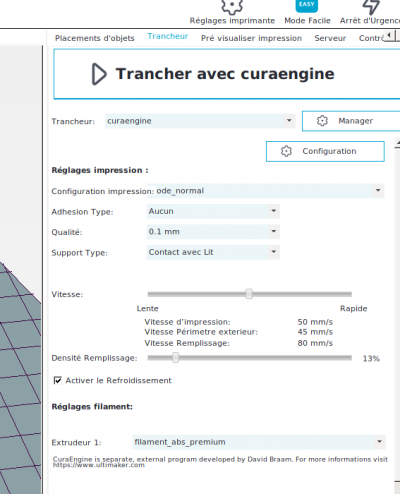
Choisir dans le menu déroulant de l'extrudeur-1, du réglage filaments, en bas de page, le type de filament utilisé. La page de configuration qui s'ouvre en cliquant sur le bouton avec la roue dentée, permet de régler les paramètres de différents filaments, mais PAS de les choisir pour imprimer. Le type de filament est indiqué sur la bobine, tirer sur la tablette de l'imprimante pour voir dessus. Pour changer de filament, voir ci-dessous. Dans les options proposées, pour le type de support, choisir "Touching Bed" ou "Contact avec Lit" en Français. Cela donne généralement de bons résultats.
Une fois le tranchage effectué, on voit les supports ajoutés par le logiciel pour maintenir les structures en surplomb qui ne pourraient pas être imprimées sinon.
Le logiciel passe alors à l'étape "Aperçu avant impression" et donne le temps estimé d'impression ainsi que la longueur de filament utilisée. Le paramètre "densité de remplissage" au niveau du trancheur a une importance très grande sur le temps d'impression et la longueur de filament, au moins pour les pièces pleines.
Lancer ensuite l'impression, l'imprimante commence à chauffer l'extrudeur puis l'impression démarre. Si Repetier-Host reste connecté à l'imprimante, on visualise l'avancement de l'impression, mais ce n'est pas obligatoire, le fichier à imprimer a été téléchargé vers le serveur, vous pouvez déconnecter le PC.
Une fois l'impression terminée, il faut récupérer l'objet en l'enlevant du plateau. Attention le plateau est chaud pendant l'impression, ne pas se brûler. Il refroidit cependant assez rapidement après la fin de l'impression.
Changement de filament
L'opération consiste d'abord à enlever la bobine en cours.
Pour cela, il faut chauffer l'extrudeur à la température de transition vitreuse du matériau utilisé. Environ 65°C pour le PLA et 105°C pour l'ABS.
Pour plus de détail sur les matériaux voir Matériau PLA et Matériau ABS.
Pour chauffer l'extrudeur, utiliser soit Repetier-Host ou le tableau de commande de l'imprimante (dans le menu Préparer l'impression / Température).
Ensuite appuyer sur le bouton au dessus de l'extrudeur pour débrayer l’entraînement du filament.
Tirer le filament, comme le matériau est à la température de transition vitreuse, il doit venir.
Mise en place du nouveau filament.
Tout d'abord, couper le filament en diagonal pour faciliter son insertion.
Insérer ensuite le filament ainsi coupé dans le trou au dessus de l'extrudeur.
Il faut tout d'abord appuyer sur le bouton de débrayage pour pouvoir faire avancer le filament. Tourner un peu le filament pour l'aider à entrer, puis pousser autant que possible le filament vers l'extrudeur. On doit voir le filament avancer dans le tube transparent jusqu'à la tête.
Il faut ensuite faire chauffer l'extrudeur à la température de fusion du matériau. Choisir la température la plus élevée des deux matériaux (ancien et nouveau) car un peu de filament est resté dans l'extrudeur.
Si vous passez de l'ABS ( fusion vers 230°C) au PLA (fusion vers 200°C) choisissez 230°C.
Une fois la température atteinte faire quelques extrusions manuelles de 5mm pour évacuer les résidus de l'ancien filament. Vérifier que le nouveau filament est correctement entraîné, le sortie de l’extrudeur doit être de la couleur du nouveau filament. Pour faire les extrusions manuelles, utiliser soit la commande de l'impression sur Repetier-Host soit le panneau de commande de l'imprimante (Préparer / Extrusion manuelle).
Ramener la température de l'extrudeur à 0.
Voilà, l’imprimante doit être prête pour une nouvelle impression
Tarifs
voir Tableau_des_tarifs_d'utilisation_des_équipement
Référents
Les référents sont les personnes en charge du suivi de la machine. Ils sont habilités à prendre toutes les décisions nécessaires à un bon fonctionnement à long terme de la machine. Ils sont a même de valider des compétences sur la Fiche Machine
Pour cette machine, les référents sont :
Les fabmanagers habilité sont listés ici : Fiche_Machine_Imprimantes3D